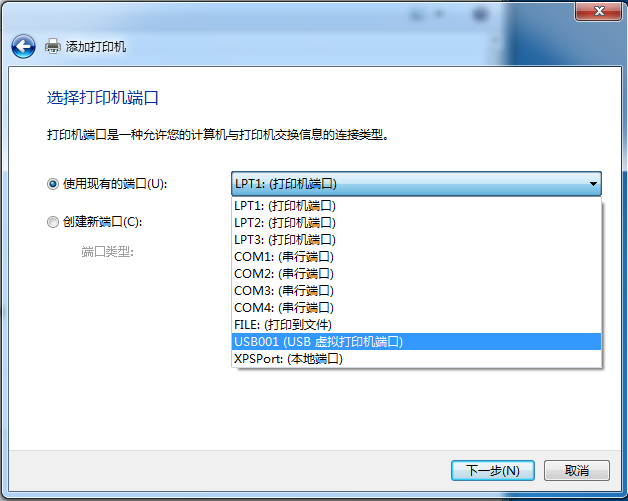文章介绍了Windows7旗舰版 Service pack1 32bit操作系统下安装惠普LaserJet 1000激光打印机的方法,有该需求的读者不妨参考,也供自己以后安装该打印机时参考。
环境说明:
操作系统:Windows7旗舰版 Service pack1 32bit操作系统
打印机:惠普LaserJet 1000激光打印机
官方驱动下载地址:http://www8.hp.com/cn/zh/support-drivers.html
本站下载: lj1000hostbased-sc.rar
lj1000hostbased-sc.rar
安装前要求:
下载:惠普LaserJet 1000激光打印机驱动程序(4.8M)(有windows2003和xp版)
安装驱动前不要连接USB线
具体步骤:
1.解压缩"lj1000hostbased-sc.exe",完成文件安装,即“惠普LaserJet1000激光打印机驱动程序文件到一个目录,否则无usb虚拟端口类型usb0001。
2.点击“开始”->“设备和打印机”->“添加打印机”
3.选择添加"本地打印机"(端口类型选择usb0001)
4.单击"下一步"
5.选择"从磁盘安装"
6.找到exe文件的解压目录(第一步中提到的)
7.USB接口的打印机选择"zUSB.inf"
8.单击"打开"然后"确定"
9.计算机会添加一个打印机hpLaserJet 1000
10.重启计算机
11.插USB,在“设备和打印机”里会出现"hp LaserJet 1000 (副本1)",之前的"hpLaserJet 1000"可以删除.
12.现在"hp LaserJet 1000(副本 1)"可以正常工作啦!
注意:
进行这些步骤之前你如果已经在电脑的USB接口连上了打印机,那么要到"设备管理器"里的"未知设备"里面先卸载,然后拔下USB插头后再开始安装,如安装不成功,另需到控制面板将hp lj1000有关的软件删除干净。
参考:http://yeanrong.blog.sohu.com/169438846.html